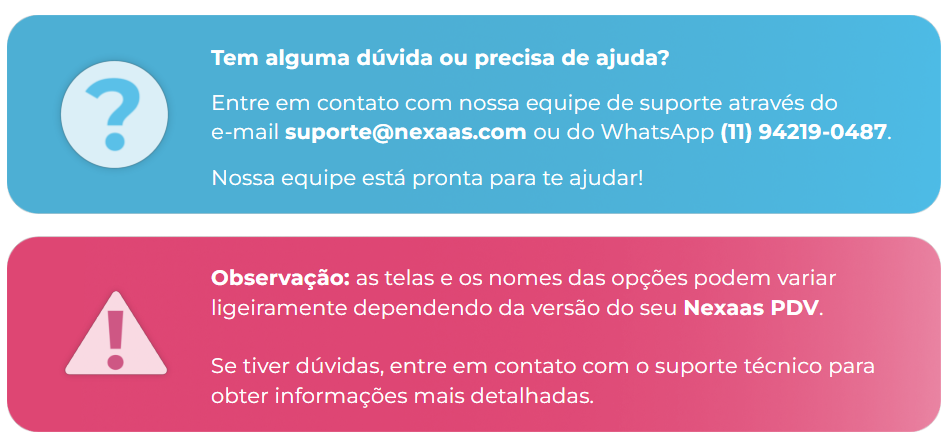Como pesquisar por um item/produto?
Quer encontrar um produto rapidamente no seu Nexaas PDV?
Uma pesquisa eficiente é fundamental para garantir um atendimento rápido e preciso aos seus clientes. Neste artigo, vamos te mostrar como realizar uma pesquisa eficiente de diferentes formas: em poucos passos, você estará encontrando os produtos que seus clientes desejam, garantindo um atendimento ágil e satisfatório! Confira abaixo:
Abra o aplicativo do Nexaas PDV no seu dispositivo, inserindo seu usuário e senha de acesso. Existem algumas formas diferentes de procurar um item do seu estoque e inseri-lo no carrinho de compras, que são:
1) No menu inicial, clique na opção Pesquisar e, após, digite o nome, código EAN do SKU (numeração do código de barras) do produto que deseja localizar:

2) Você também pode realizar a mesma busca utilizando a barra de pesquisa, localizada na parte superior do menu inicial:

Ao pesquisar um determinado item, uma lista de resultados será exibida. Você poderá adicioná-lo diretamente ao carrinho (clicando no símbolo de + ao lado do item) ou clicar sobre o item para visualizar detalhes do produto:

💡 Dica: para uma pesquisa mais eficiente, confira nossas sugestões:
- Utilize palavras-chave precisas: quanto mais específica for a sua pesquisa, mais precisos serão os resultados;
- Experimente diferentes termos de busca: se você não encontrar o produto desejado, tente utilizar sinônimos ou variações do nome do produto;
- Verifique a ortografia: erros de digitação podem impedir que você encontre o produto desejado.
4) Você também pode localizar um produto da sua loja através da leitura (escaneamento pela câmera do dispositivo) ou digitação manual do código de barras da peça.
Basta selecionar o ícone de código de barras (localizado ao final da sua barra de pesquisa) e a tela de leitura será acionada automaticamente. Caso você aponte para um código de barras cadastrado anteriormente no Nexaas PDV, a leitura do item ocorrerá imediatamente.
Você também poderá digitar o código da etiqueta manualmente clicando em Buscar Manualmente. Será necessário validar se o item sugerido é o item desejado, clicando em Validar Código. Caso positivo, é só confirmar clicando em Adicionar ao Carrinho:

5) Você ainda pode utilizar o atalho do menu inicial chamado Bipagem para realizar os mesmos passos o item 4). Veja:

Quando um produto possui diferentes lotes, você tem a liberdade de escolher qual deles deseja utilizar na sua venda. Ao bipar um produto, uma tela de seleção será exibida: basta escolher o lote desejado entre as opções disponíveis:

Já no carrinho de compras, você pode facilmente visualizar o número do lote selecionado para cada item. Caso precise fazer alguma alteração no lote, basta clicar em Alterar lote no carrinho para modificá-lo, antes de finalizar a venda.
Essa funcionalidade garante maior flexibilidade e precisão na gestão do seu estoque:

💡 Dica: quer aprender a utilizar o carrinho de compras? Acesse o artigo Como adicionar e remover itens do seu carrinho de compras e saiba tudo sobre o assunto.
💬 Você sabia?
O Nexaas PDV possui leitor de código de barras com escolha do modo de bipagem externo ou câmera: isso permite a leitura de código de barras com um equipamento externo (usb) ou com a câmera do dispositivo (celular ou SmartPos)!